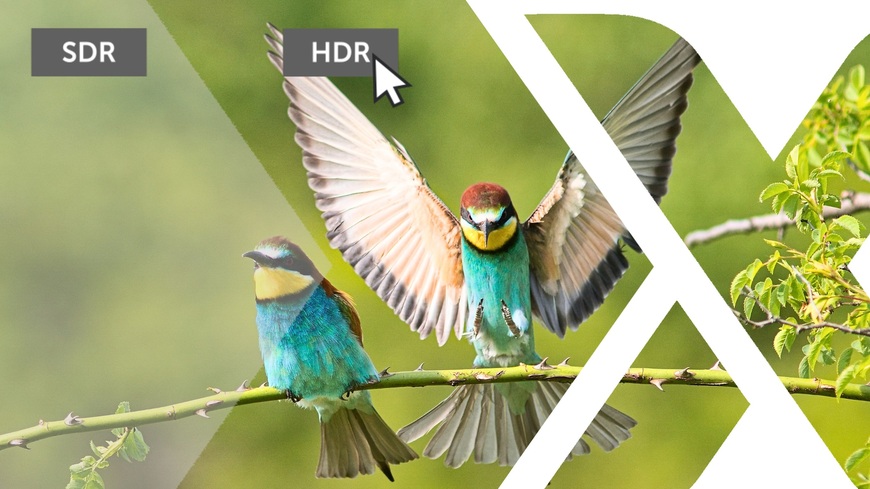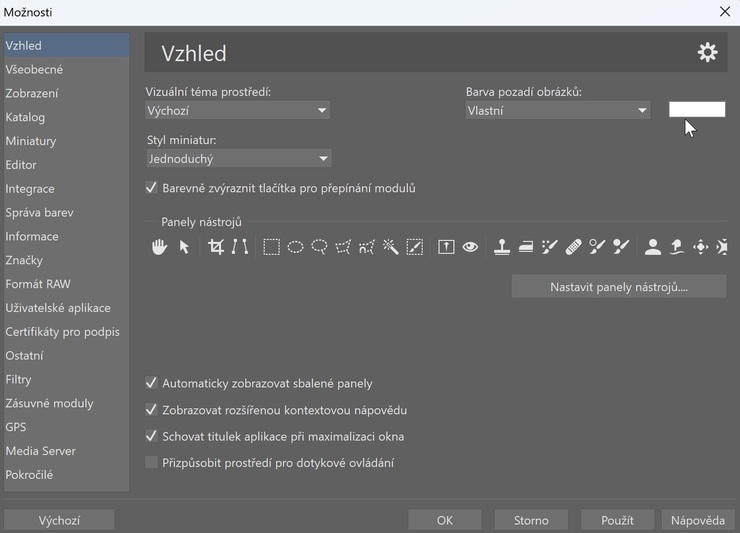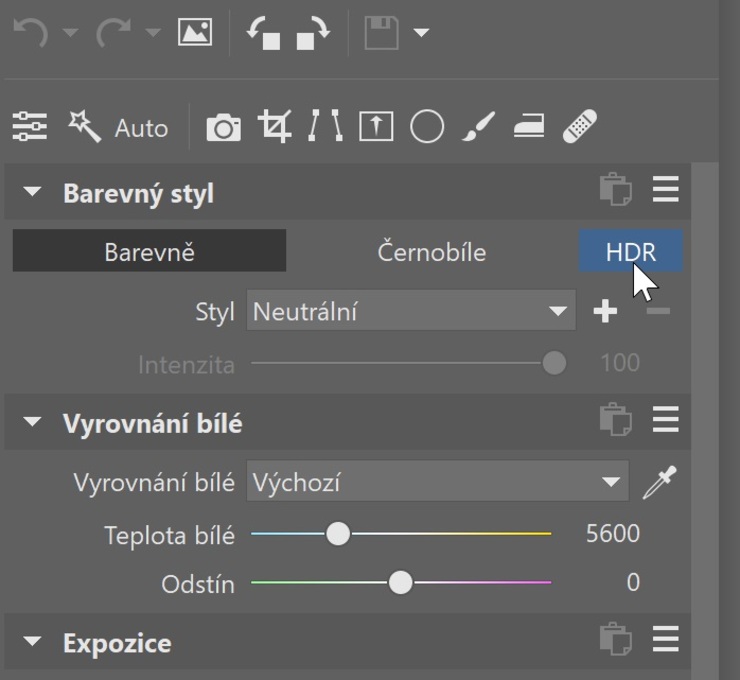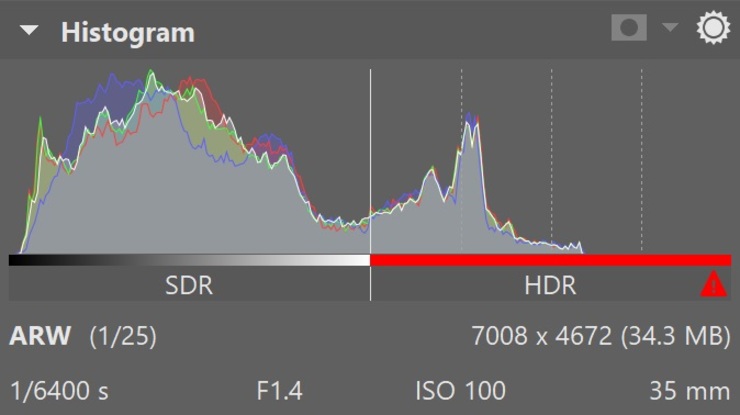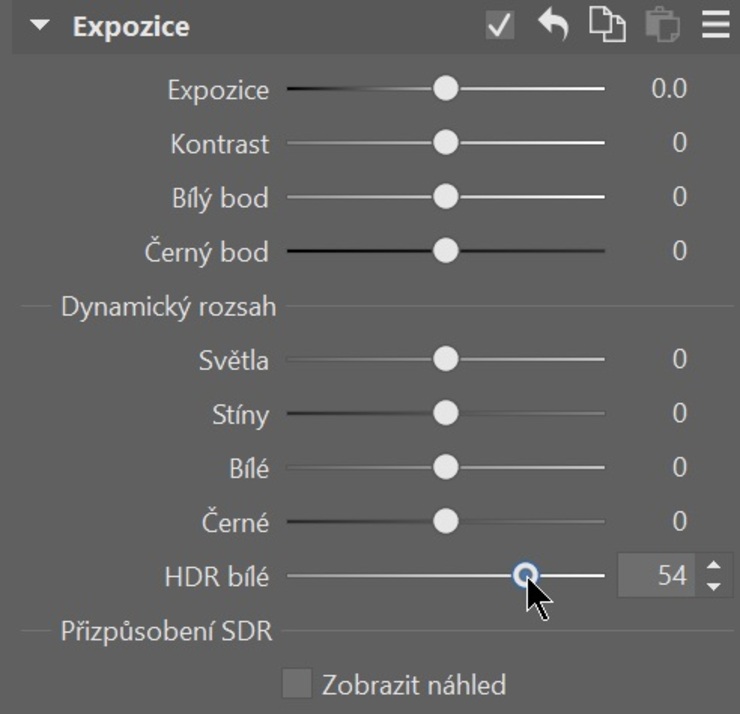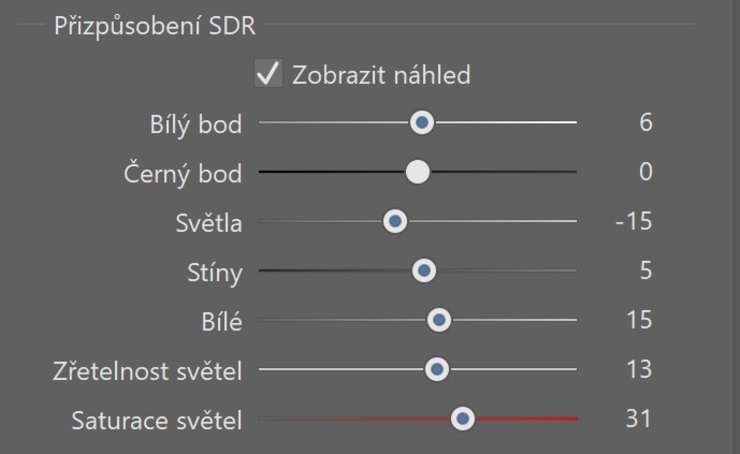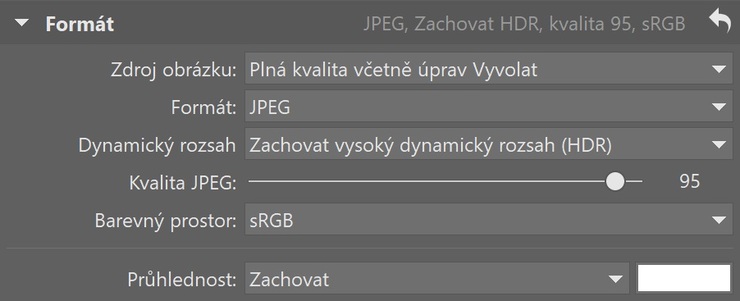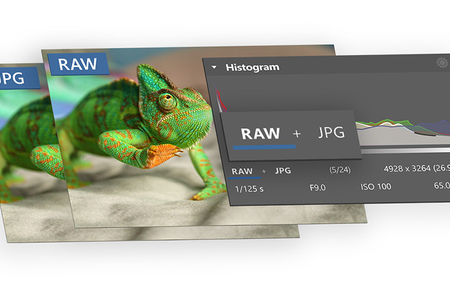Až uvidíte svoje fotky s vysokým dynamickým rozsahom, už ich nebudete chcieť vidieť inak. Pusťte sa do návykových úprav v Zoner Photo Studiu X.
Čo je HDR?
HDR je skratka pre High Dynamic Range alebo Vysoký Dynamický Rozsah. Predtým sa táto skratka používala na úpravu, kde ste tiene aj svetlá stlmili takmer do šedej farby a prekreslilo sa tak viac informácií, ale výsledok bol vždy trochu neprirodzený.
Doba ale pokročila a s dynamickým rozsahom už môžeme dosiahnuť vernejšie výsledky, než kedykoľvek predtým. Fotoaparáty ponúkajú pri fotení do RAW množstvo informácií v tieňoch i svetlách a moderné monitory vedia vďaka silnej svietivosti prekresliť neuveriteľné množstvo detailov.
HDR sa prvýkrát začalo používať hlavne vo filmoch a hrách a vo fotografii má rozhodne svoje miesto.
Než sa do úprav pustíte, bude potrebné zistiť, či váš monitor HDR podporuje a ako HDR správne nastaviť.
Upravujte HDR v Zoner Photo Studiu X
Pre lepšie vnímanie rozdielu medzi bežnou bielou a HDR bielou vám odporúčame prenastaviť si pri HDR úpravách pozadia Zoner Photo Studia X na bielu farbu. Toto zmeníte v Možnosti (Ctrl+M) – Vzhľad – Farba pozadia obrázkov. V rozbaľovacom zozname vyberte Vlastné a nastavte bielu farbu.
HDR najlepšie vynikne na fotkách s výrazným zdrojom jasu (napr. slnko), pretože detaily, ktoré sa vo svetlách skrývajú, sú neporovnateľné oproti klasickej úprave v SDR (Štandardný dynamický rozsah).
Pokiaľ sa fotku chystáte upravovať v HDR zobrazení, odporúčame si na HDR prepnúť pokiaľ možno čo najskôr. Po otvorení fotky si teda v sekcii Farebný štýl zapnite HDR zobrazenie.
Vo chvíli, keď zapnete HDR, sa vám Histogram rozdelí na dve polovice označené ako SDR a HDR.
Ak na HDR časti vidíte červený pruh s výstražným trojuholníkom, znamená to, že váš monitor nepodporuje HDR zobrazenie.
Ak však tento pruh vidíte z väčšiny biely a na červeno nie je žiadna časť alebo len minimálna, môžete sa vrhnúť do HDR úprav. Svetlé časti fotky môžete priebežne kontrolovať zobrazením prepalov (pod ikonou slniečka v pravom hornom rohu). Monitor podporujúci HDR vám v HDR časti Histogramu ponúkne škálu od svetlo modrej po červenú farbu v závislosti od nastavenia jasu (a svietivosti) monitora.
Okrem klasických expozičných parametrov, ktoré už dobre poznáte, môžete dynamický rozsah pre HDR ovplyvniť tiahlom HDR bielej. Tým posúvate HDR časť Histogramu.
Pokiaľ radi pracujete v krivkách, nemusíte sa báť žiadnych zmien. Hoci sa Tonálna krivka, tak ako Histogram, rozdelila na dve polovice, jej ovládanie sa nijako nezmenilo. Iba sa rozšírilo o časť s vyšším dynamickým rozsahom.
Úprava fotky HDR pre klientov bez HDR technológie
Myslite aj na užívateľov, ktorí HDR zariadenia nemajú. Medzi nimi môžu byť aj vaši klienti. Až teda dokončíte úpravu vašej fotky v HDR zobrazení, upravte fotku aj pre klasické SDR monitory.
V sekcii Expozícia, hneď pod HDR bielej sa nachádza časť Prispôsobenie SDR. Tu kliknite na Zobraziť náhľad, čím sa vám vypne HDR zobrazenie a sprístupnia sa vám expozičné tiahla pre SDR.
Akonáhle fotografiu prepnete do SDR zobrazenia, dajte si od úprav na chvíľu pauzu. Vaše oči si tak oddýchnu od HDR zobrazenia a úprava v SDR sa vám potom bude robiť oveľa lepšie.
Určite vám neodporúčame prepínať počas úprav z SDR do HDR a späť kvôli referencii. Akurát by ste nadobudli dojem, že fotografia v SDR je stále nedostačujúca. Je teda lepšie k nej pristupovať ako k samostatnej fotografii nezávisle od predchádzajúcej HDR úpravy.
Pri Prispôsobení SDR máte navyše dve tiahla: Zreteľnosť svetiel a Saturácia svetiel, ktoré vám pomôžu ešte viac dokresliť svetlá vo vašej fotografii.
Uložte hotové fotky
Keď už máte vaše fotky upravené pre obe zobrazenia, prichádza na rad záverečný Export. Prejdite do sekcie Formát a ako výsledný formát zvoľte JPEG. Ten totiž obsahuje tzv. gain mapu, vďaka čomu bude vaša výsledná snímka obsahovať dáta pre obe zobrazenia. Dynamický rozsah nechajte ako predvolený, teda Zachovať vysoký dynamický rozsah (HDR).
Ak sa chcete ešte raz pozrieť, ako vaši klienti fotografiu uvidia v SDR, otvorte si vyexportovanú fotku a v prostrednej lište hore si pri ikonke HDR zapnite režim zobrazenia na Vynútiť SDR.
Teraz, keď vašu výslednú fotografiu niekomu pošlete, alebo ju nahráte napríklad na Zoneramu (ktorá HDR podporuje), uvidí užívateľ tú verziu zobrazenia, ktorú jeho monitor podporuje. Ak jeho zariadenie podporuje HDR, uvidí fotografiu v HDR, a ak jeho zariadenie HDR nepodporuje, uvidí vašu fotografiu v SDR zobrazení.
Pred úpravou
SDR
HDR
Stiahnite si Zoner Photo Studio X na 7 dní zadarmo a posuňte vaše fotky na vyšší level s pomocou HDR zobrazenia. Kým si to nevyskúšate a nezažijete ten pocit, len ťažko oceníte, aký pokrok táto zmena prinesie vašim fotkám.
Zdroj: Milujemefotografii.cz
Autor: Vanda Vyoralová